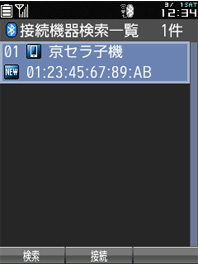LIBERIO2Bluetooth® 設定ガイド
Bluetooth設定(子機モード)初回接続
初回接続はBluetooth接続モード選択画面から行います。
![]() メニューから「Bluetooth」を選択する
メニューから「Bluetooth」を選択する
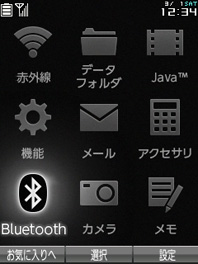
![]() 「子機モードで接続」を選択する
「子機モードで接続」を選択する
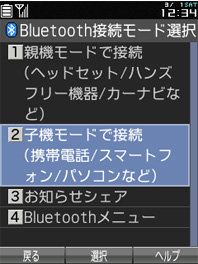
![]() 下記画面が表示されたら相手側の機器の設定を行う
下記画面が表示されたら相手側の機器の設定を行う

![]() 「はい」を選択して登録完了。
「はい」を選択して登録完了。

Bluetooth設定(親機モード)初回接続
初回接続はBluetooth接続モード選択画面から行います。
![]() メニューから「Bluetooth」を選択する
メニューから「Bluetooth」を選択する
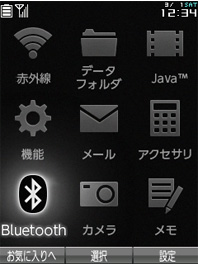
![]() 「親機モードで接続」を選択する
「親機モードで接続」を選択する
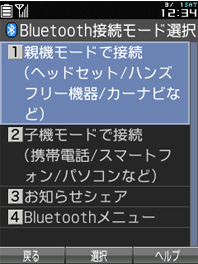
![]() 下記画面が表示されたら相手側の機器の設定を行う
下記画面が表示されたら相手側の機器の設定を行う

![]() 検索一覧から相手の機器名称を選択する
検索一覧から相手の機器名称を選択する
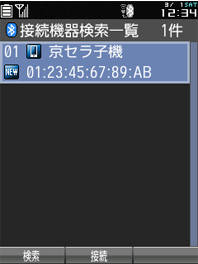
Bluetooth設定(子機モード)2回目以降の接続
すでにBluetooth機器が登録されている場合は、Bluetoothメニュー画面から接続します。
![]() メニューから「Bluetooth」を選択する
メニューから「Bluetooth」を選択する
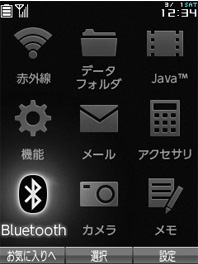
![]() (1)「Bluetooth」をONにする
(1)「Bluetooth」をONにする
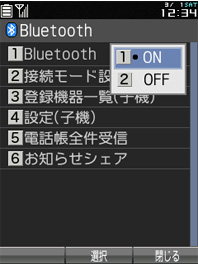
![]() (2)の「接続モード」選択から「子機モード」を選択する
(2)の「接続モード」選択から「子機モード」を選択する

![]() (3)「登録機器一覧(子機)」を選択する
(3)「登録機器一覧(子機)」を選択する
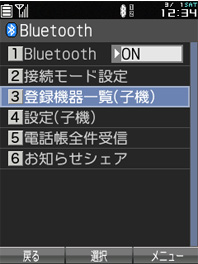
![]() 「登録」を選択する
「登録」を選択する
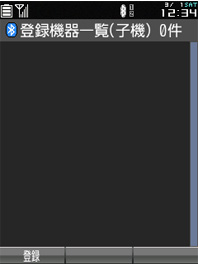
![]() 下記画面が表示されたら相手側の機器の設定を行う
下記画面が表示されたら相手側の機器の設定を行う

![]() 「はい」を選択して登録完了。
「はい」を選択して登録完了。

Bluetooth設定(親機モード)2回目以降の接続
すでにBluetooth機器が登録されている場合は、Bluetoothメニュー画面から接続します。
![]() メニューから「Bluetooth」を選択する
メニューから「Bluetooth」を選択する
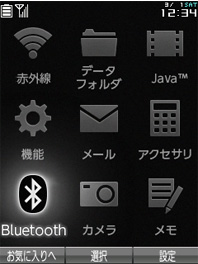
![]() (1)「Bluetooth」をONにする
(1)「Bluetooth」をONにする
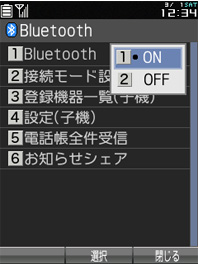
![]() (2)の「接続モード」選択から「親機モード」を選択する
(2)の「接続モード」選択から「親機モード」を選択する
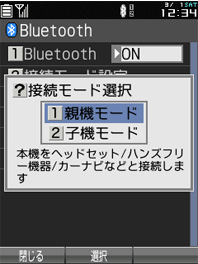
![]() (3)「登録機器一覧(親機)」を選択する
(3)「登録機器一覧(親機)」を選択する
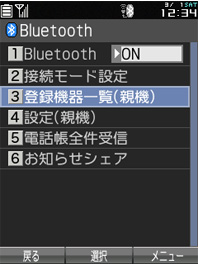
![]() 「検索」を選択する
「検索」を選択する
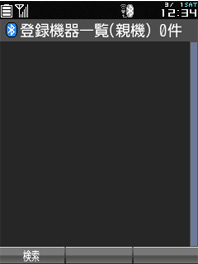
![]() 下記画面が表示されたら相手側の機器の設定を行う
下記画面が表示されたら相手側の機器の設定を行う

![]() 検索一覧から相手の機器名称を選択する
検索一覧から相手の機器名称を選択する